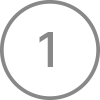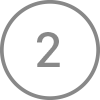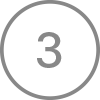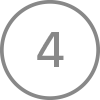- Apple tv прерывается звук
- Убедитесь, что ваши устройства находятся на близлежащие
- Проверить наличие обновлений
- Подключить устройства к одной Wi-Fi сети
- Проверьте настройки крутили
- Все еще нужна помощь?
- Если ваша музыка неожиданно останавливается
- Если вы видите видео, но не слышу звука
- Если ваш контент будет прервана или сетевые лаги
- Question: Q: Пропадает звук на видео Apple TV / Audio drops out on Apple TV videos
- Изменение настроек видео и аудио на Apple TV
- Настройка параметров видео
- Просмотр Apple TV без помех для окружающих
- Выбор языка для аудио или субтитров
- Настройка других параметров аудио
- Калибровка видео или аудио
- Apple tv звук отстает от видео
- Смотреть Яблочный телевизор , не мешая другим
- Установить язык аудио и субтитров
- Отправить аудио AirPods, Bluetooth наушники, или другой AirPlay спикер
- Настройте другие параметры звука и видео
Apple tv прерывается звук
Если вы не можете воспроизводить контент с AirPlay, зеркало экрана на вашем устройстве iOS или Mac на Apple TV, или есть еще одна проблема с помощью AirPlay, что делать.
Убедитесь, что ваши устройства находятся на близлежащие
Убедитесь, что ваш AirPlay-совместимые устройства. Если ваш Apple TV в режим сна и использует Ethernet, разбудить ваш Apple TV с пультом.
Убедитесь, что ваш AirPlay-совместимые устройства возле устройства, которое вы пытаетесь поток. Если вы не можете подключиться к устройствам AirPlay, попробуйте переместиться ближе к нему и попробовать снова.
Для потоковой передачи аудио на несколько колонок с AirPlay 2, Убедитесь, что ваши колонки совместимы с AirPlay 2.
Проверить наличие обновлений
Убедитесь, что все ваши устройства совместимы с AirPlay и обновлены до последней версии программного обеспечения. Узнайте, как проверить наличие обновлений по:
Подключить устройства к одной Wi-Fi сети
- для iPhone, iPad или iPod: зайти в Настройки > Wi-Fi Интернет. Кроме того, убедитесь, что Bluetooth включен.
- Яблоко ТВ: перейти в Настройки > Сеть. Если ваш Apple TV использует сеть Ethernet, убедитесь, что кабель подключен в маршрутизатор, который можно использовать для Wi-Fi Интернет.
- Mac: щелкните в строке меню.
- HomePod:* HomePod использует тот же Wi-Fi сети, устройство iOS он был создан. Если ваше устройство iOS в диапазоне HomePod и подключен к другой сети Wi-Fi сети, HomePod покажет оповещение в доме приложение, которое говорит в «Wi-Fi сети.” Для подключения HomePod к одной Wi-Fi сети, что и устройство iOS, откройте приложение Home, нажмите и удерживайте HomePod, коснитесь Параметры, затем коснитесь кнопки «переместить HomePod для параметра [Wi-Fi сети]» в верхней части экрана.
- Сторонних AirPlay-совместимые динамики: перейдите на сайт производителя, чтобы узнать, как подключить их к вашей Wi-Fi сети.
Проверьте настройки крутили
Если вы не можете по AirPlay на Apple TV или HomePod,* проверьте настройки AirPlay для этого устройства.
Если вы используете Mac или ПК, вы не можете подключиться к HomePod* если вы выберите только люди, разделяющие этот дом.
Все еще нужна помощь?
Если у вас есть еще одна проблема с помощью AirPlay, узнайте, что делать.
Если ваша музыка неожиданно останавливается
Если ваша музыка неожиданно перестает играть, использовать устройство или Siri, чтобы снова начать играть музыку. В некоторых ситуациях, Главная приложения могут использовать свой HomePod,* Яблоко TV или AirPlay-совместимые спикер в качестве основного источника звука для прослушивания музыки (даже если ваш HomePod* или Apple TV не воспроизводимой музыки). Использование Siri на устройстве или выполнение другой задачи может вызвать воспроизведения для остановки везде. Вы также можете использовать устройство iOS или компьютер с iTunes в качестве звука, а не источник для ручной поток музыки.
Если вы видите видео, но не слышу звука
Если вы не слышите звука при потоковой передаче видео с устройства iOS или Mac на Apple ТВ, убедитесь, что уровень громкости и не отключен на оба ваши устройства iOS и ваш телевизор или приемник.
Если вы потокового видео с iPhone или iPad, проверить звонок/бесшумно переключатель. Если установлен беззвучный режим, вы увидите оранжевую линию. Переключите переключатель для включения звонка.
Если ваш контент будет прервана или сетевые лаги
Если у вас слабый Wi-Fi сигнала или помехи от соседнего устройства, как микроволновая печь или радионяня, попробуйте следующее:
- Убедитесь, что вы Использовать рекомендуемые параметры вашего Wi-Fi-роутер.
- Переместить или выключить устройства, которые могут вызывать помехи.
- Если вы пытаетесь AirPlay на Apple ТВ, попробуйте подключить ваш Apple TV напрямую к маршрутизатору с помощью кабеля Ethernet, а не через Wi-Fi Интернет.
Ваше подключение AirPlay может быть прервана, когда вы заблокировать устройство, положить его спать, или переключиться на другое приложение.
Если вы все еще не можете использовать AirPlay после попытки эти шаги, обратитесь в службу поддержки Apple.
*HomePod доступна не во всех странах и регионах.
Источник
Question: Q: Пропадает звук на видео Apple TV / Audio drops out on Apple TV videos
Здравствуйте. Столкнулись с проблемой, что в Apple TV пропадает звук на видео. Началось после очередного обновления. Потом были ещё обновления, но ничего не исправилось. Apple TV подключена по домашней сети Wi-Fi к Домашней медиатеке. Домашняя медиатека включена на компьютере на Windows, через iTunes.
Проблема не постоянная, один раз одно и то же видео может проиграться корректно, в другой раз звук пропадёт. Причём звук пропадает в разных местах видео и в разных видео. Но некоторые видео более «проблемные» — на них проявляется чаще, а некоторые всегда воспроизводятся корректно.
Может быть кто-то из Вас сможет помочь и что-то посоветует? Так как пользоваться Apple TV становится уже не возможно, но достойных альтернатив нет. Буду Вам ОЧЕНЬ благодарен.
Пример ниже снял на телефон.
Hello. Faced the problem that the audio on the video disappears in the Apple TV. Started after another update. Then there were more updates, but nothing was fixed. Apple TV is connected to Home Library over your home Wi-Fi network. Home Library is included on a Windows computer via iTunes.
The problem is not permanent, one time the same video can play correctly, another time the sound will disappear. Moreover, the sound disappears in different places in the video and in different videos. But some videos are more «problematic» — they show up more often, and some always play correctly.
Maybe someone of you can help and advise something? Since it is no longer possible to use Apple TV, there are no worthy alternatives. I will be very grateful.
Источник
Изменение настроек видео и аудио на Apple TV
Вы можете настроить воспроизведение аудио и видео на Apple TV по своему вкусу. Например, Вы можете:
Убедиться, что разрешение изображения на Apple TV соответствует разрешению самого телевизора.
Контролировать, настроено ли на Apple TV переключение частоты кадров и динамического диапазона для соответствия видео контенту.
Контролировать, настроено ли на Apple TV воспроизведение аудио в формате Dolby Digital.
Выбирать язык субтитров и звуковой дорожки для контента на иностранном языке.
Калибровать видео или аудио, а также проверить подключение HDMI к Apple TV .
Настройка параметров видео
Можно настроить такие параметры видео, как формат и соответствие частоты кадров, а также проверить наличие проблем с подключением HDMI.
Откройте Настройки 
Выберите «Видео и аудио».
Выполните одно из следующих действий.
Настройка формата вывода видео. Выберите «Формат», затем выберите настройки разрешения, частоты кадров и динамического диапазона для воспроизведения видео.
Автоматическое включение динамического диапазона. На Apple TV реализована возможность автоматического переключения динамического диапазона во время воспроизведения для соответствия динамическому диапазону видеоконтента. Выберите «Согласование контента» и включите «Согласование динамического диапазона».
Проверка подключения HDMI. На Apple TV можно проверить подключение HDMI на наличие проблем. Выберите «Проверить HDMI-соединение», затем следуйте инструкциям на экране.
Повторная калибровка дисплея. Если с дисплеем возникли проблемы, выберите параметр «Сбросить настройки» для повторной калибровки дисплея.
Просмотр Apple TV без помех для окружающих
Apple TV позволяет ограничивать громкость музыки и звуковых эффектов. Это позволит лучше слышать диалоги при меньшей громкости.
Выполните одно из описанных ниже действий.
Уменьшение громкости видео, которое сейчас воспроизводится ( Apple TV Remote 2-го поколения). Отобразите элементы управления воспроизведением, затем выберите кнопку «Параметры аудио» 
Уменьшение громкости видео, которое сейчас воспроизводится ( Apple TV Remote 1-го поколения). Отобразите элементы управления воспроизведением, затем выберите кнопку «Параметры аудио» 
Уменьшение громкости всех видео. Откройте Настройки 
Выбор языка для аудио или субтитров
Откройте Настройки 
Выберите «Видео и аудио» и укажите нужный язык в разделе «Язык» или «Субтитры».
Примечание. Если выбранный язык недоступен, будет использоваться язык по умолчанию — это язык, установленный для Вашего региона, или язык, выбранный в разделе основных настроек.
Настройка других параметров аудио
Можно настроить другие параметры аудио, в том числе звуковые эффекты и музыку, а также формат аудио.
Откройте Настройки 
Выберите «Видео и аудио».
Измените требуемые настройки.
Аудиовыход (Apple TV 4K). Если для эффекта домашнего кинотеатра Вы подключили к Apple TV одну или две колонки HomePod, весь звук, включая щелчки при навигации, направляется на колонки HomePod. Вы можете изменить эту настройку на другой параметр, доступный для колонки. См. раздел Воспроизведение аудио в нескольких комнатах через Apple TV .
Аудиовыход (Apple TV HD). Вы можете выбрать воспроизведение всего звука через динамики телевизора или AirPods, наушники Bluetooth или другой динамик AirPlay. См. раздел Воспроизведение аудио в нескольких комнатах через Apple TV .
Аудиоформат. По умолчанию Apple TV использует лучший из доступных аудиоформатов. Вы можете изменить аудиоформат при возникновении проблем с воспроизведением. Выберите «Аудиоформат», затем выберите «Изменить формат» и выберите «Dolby Atmos», «Dolby Digital 5.1» или «Стерео».
Щелчки при навигации. Выберите «Щелчки при навигации», чтобы включить или выключить их.
Звуковые эффекты и музыка. Выберите «Звуковые эффекты и музыка», чтобы включить или выключить их.
Аудиорежим. Apple TV может автоматически переключать аудиорежим для наилучшего качества воспроизведения. Если для Apple TV требуется 16‑битное аудио, аудиорежим можно изменить с «Авто» на «16 бит».
Калибровка видео или аудио
Можно настроить калибровку видео или аудио на Apple TV, домашнем кинотеатре или беспроводных наушниках, используя инструменты калибровки, доступные в Настройках.
Откройте Настройки 
Выберите «Видео и аудио».
Перейдите к разделу «Калибровка», затем выполните любое из следующих действий.
Баланс цвета. Выберите, чтобы измерить и настроить цвет изображения с помощью iPhone с Face ID и iOS 14.5 или новее.
Синхронизация беспроводной передачи аудио. Выберите этот параметр, чтобы провести тест на iPhone для синхронизации аудио с беспроводных на проводные колонки. См. раздел Калибровка аудио между проводными и беспроводными колонками.
Увеличение и развертка. Выберите для просмотра эталонного изображения, которое можно настроить с использованием параметров изображения на телевизоре.
Цветные полосы. Выберите для просмотра эталонного изображения цветных полос, которое можно настроить с использованием параметров изображения на телевизоре.
Источник
Apple tv звук отстает от видео
На Эппл ТВ , вы можете настроить ваш просмотра и прослушивания. Например, вы можете:
Убедитесь, что телевизор Apple выходное разрешение соответствует вашим телевизора родное разрешение
Управлять Apple ТВ переключает частоту и динамический диапазон настроек, чтобы соответствовать видео
Управлять телевизором Apple выходами Dolby цифровой кодированный аудио
Отправьте аудио выход на наушники Bluetooth® или альтернативные колонки
Решить, какой язык использовать для субтитров и звуковых дорожек на иностранных языках
Смотреть Яблочный телевизор , не мешая другим
Телевизор Apple может снизить общий уровень звука при снижении громкости музыки и звуковых эффектов.
Выполните одно из следующих действий:
Уменьшить громкость в воспроизведение видео: проведите вниз, чтобы показать на информационной панели выберите аудио, а затем выберите уменьшать громкие звуки.
Уменьшения громкости для всех видео: откройте Настройки 
Установить язык аудио и субтитров
Откройте Настройки 
Перейдите в раздел Видео и аудио и выберите нужный язык под язык звукового сопровождения или язык субтитров.
Примечание: Если выбранный язык недоступен, по умолчанию язык используется—это связано с вашим регионом, или тот, который выбран в общих настройках.
Отправить аудио AirPods, Bluetooth наушники, или другой AirPlay спикер
Откройте Настройки 
Перейдите в раздел Видео и аудио, выберите аудио, а затем выберите нужный вариант.
Настройте другие параметры звука и видео
Вы можете изменить другие аудио или видео настройки, такие как звуковые эффекты и музыка, навигация кликов, аудио форматы, выход HDMI, и разрешение.
Откройте Настройки 
Перейдите в раздел Видео и аудио.
Измените любые из следующих:
Видео выходной формат: выберите Формат, а затем выберите разрешение, частоту кадров, и динамический диапазон настроек для видео воспроизведения.
Аудио формат: по умолчанию, Apple ТВ использует лучшие аудио формат. Вы можете изменить аудио формат, если вы испытываете проблемы с воспроизведением. Выберите звуковой формат, а затем выберите изменить формат и выберите Долби Атмос Долби цифровые 5.1, или стерео.
Динамический диапазон соответствовать: Яблоко ТВ может автоматически переключать динамический диапазон настроек во время воспроизведения, чтобы соответствовать динамический диапазон видео-контента. Выберите соответствие содержимого, затем включите динамический диапазон матча.
Частота кадров соответствовать: Яблоко ТВ может автоматически переключать частоту кадров во время воспроизведения, чтобы соответствовать частота кадров видео-контента. Выберите соответствие содержимого, затем повернуть на частоту кадров матча.
Источник